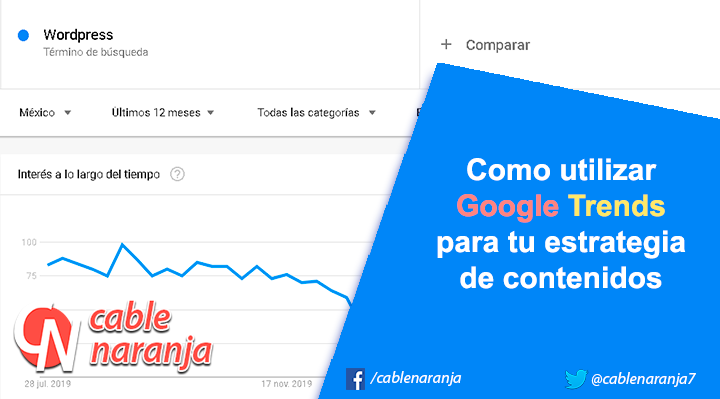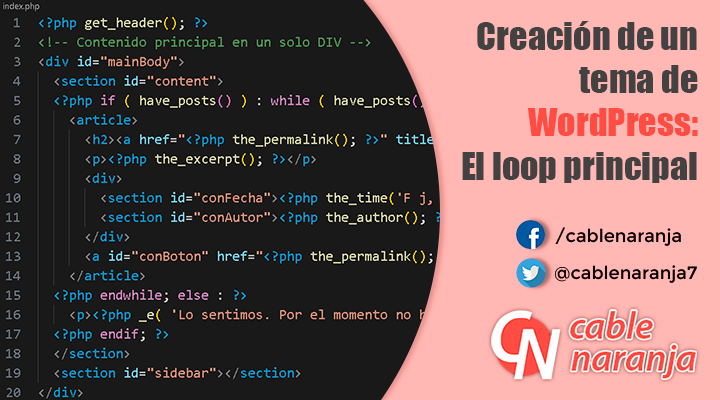Elementos clave en una estrategia de contenidos son los trends o tendencias, ya que estos nos sirven para definir temas, escribir artículos, crear palabras clave, definir etiquetas, categorías, entre otras cosas. Por eso mismo, en esta ocasión nos vamos a enfocar en el uso de una herramienta totalmente gratuita y a la mano de cualquiera: Google Trends.
Tabla de Contenido
Comencemos a utilizar Google Trends
En una pestaña nueva de nuestro navegador, vayamos a Google Trends.
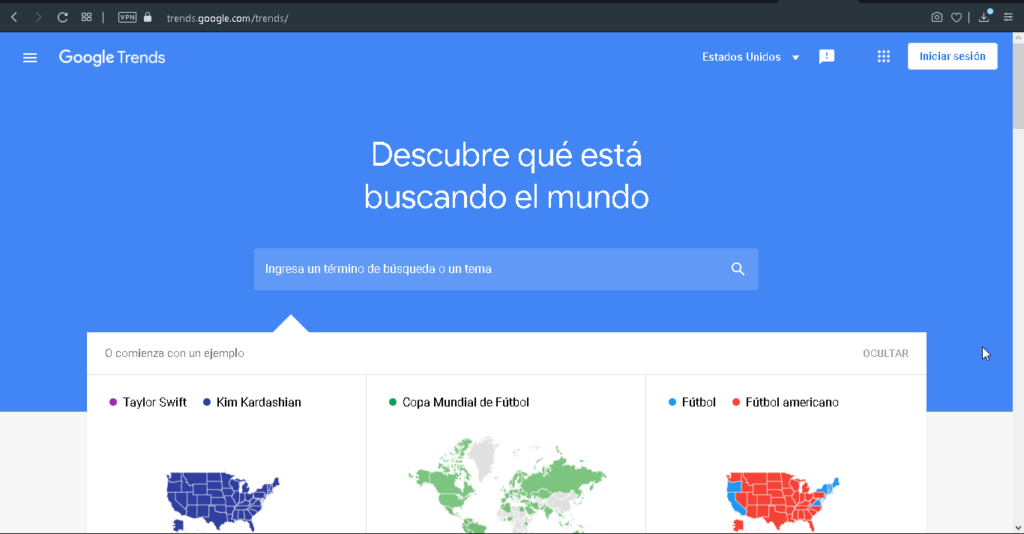
Lo primero que podemos hacer, es cambiar el país.
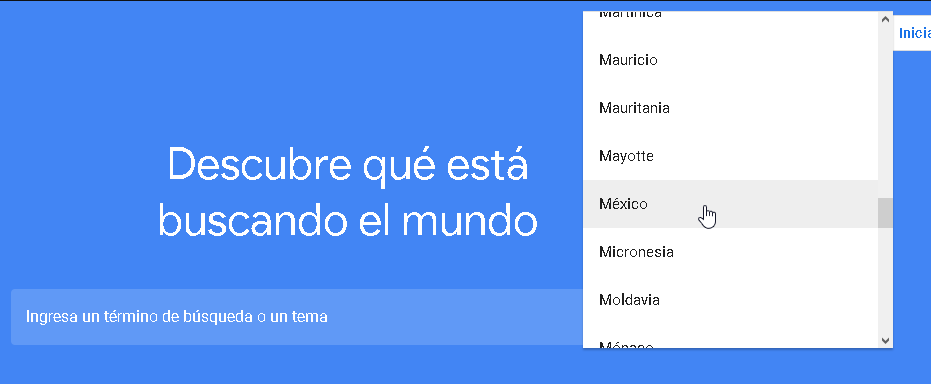
Al hacer esto, podremos ver las tendencias de búsqueda más recientes en nuestro país. Como podemos observar en nuestro ejemplo, es un buen momento para crear contenido sobre espectáculos, entretenimiento o fútbol.
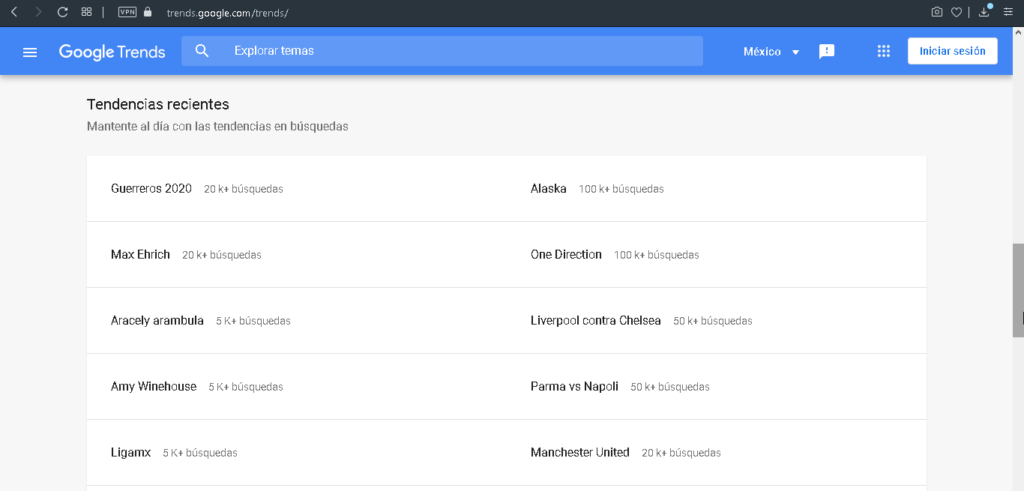
Filtremos los resultados de búsqueda
Para comenzar a analizar un tema, necesitamos dar clic en la caja de texto llamada Explorar temas y, después usamos la tecla Enter.
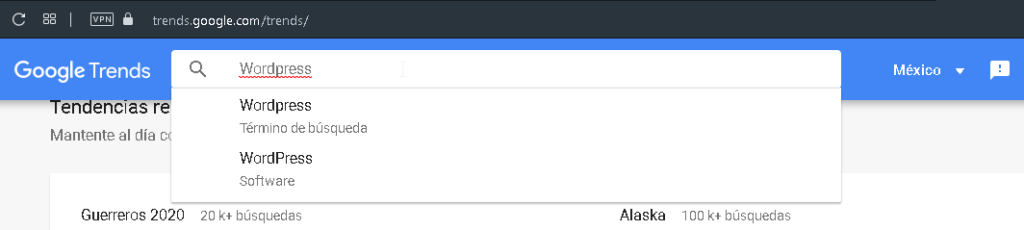
Lo primero que obtendremos serán los resultados de los Últimos 12 meses. Como podemos observar en la imagen, cada punto de la gráfica representa una semana con su correspondiente estadística.
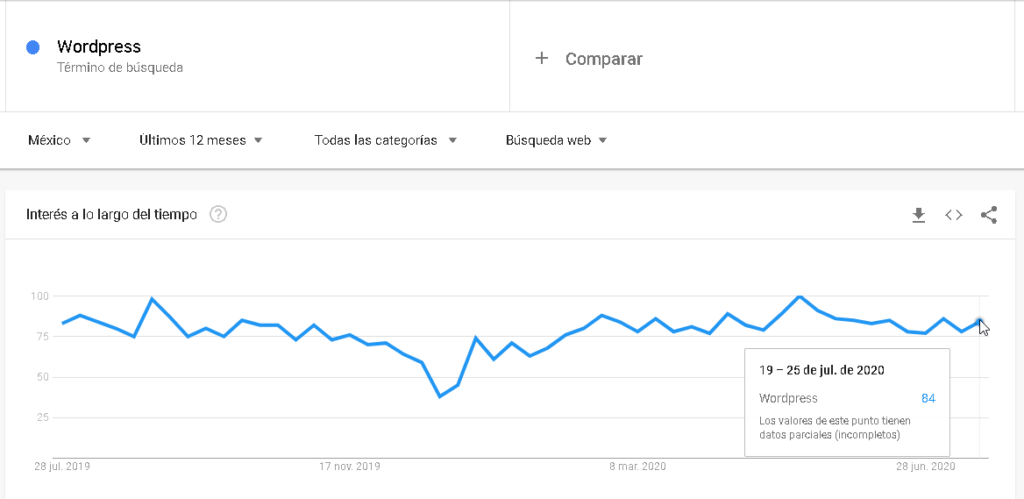
Filtremos para observar los Últimos 30 días, y así analizar un mes completo día por día.
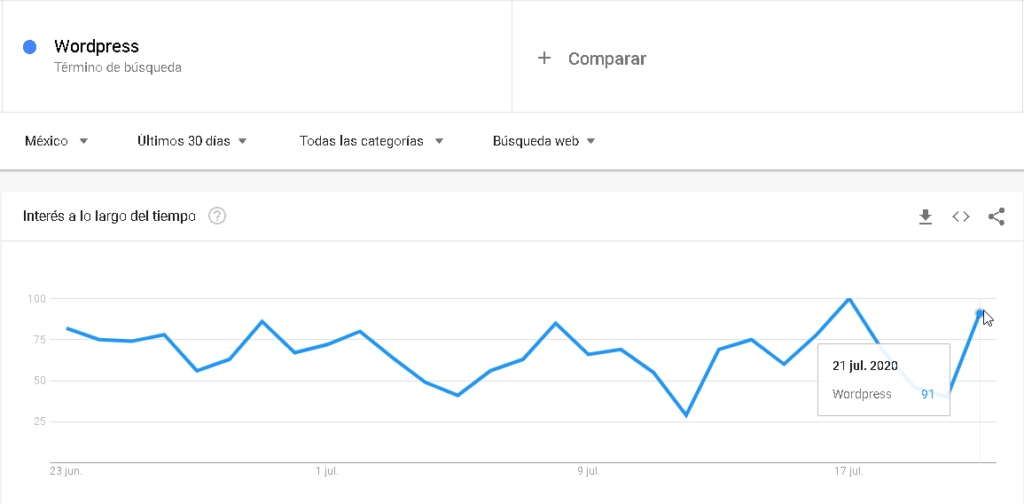
Analizando los datos que encontramos con Google Trends
Vamos a hacer un análisis muy sencillo. Para ello sacamos únicamente los valores más altos de la gráfica, los cuales son estos:
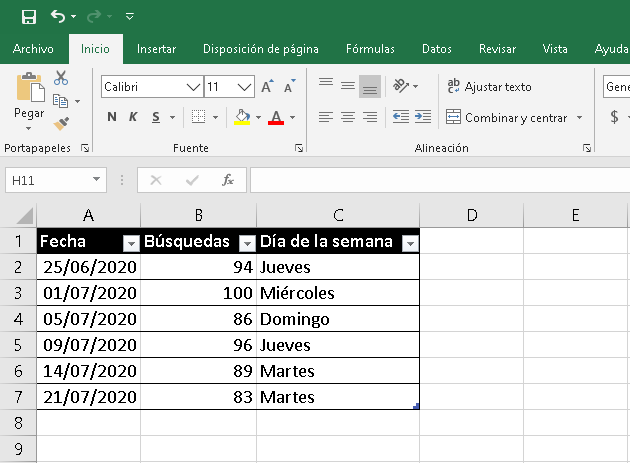
Si queremos tener una idea de la cantidad de resultados de búsqueda posibles, sólo tenemos que sacar el promedio de búsquedas. En este ejemplo son 91.33, También nos interesará conocer los días de diferencia entre cada fecha y el promedio de ese valor.
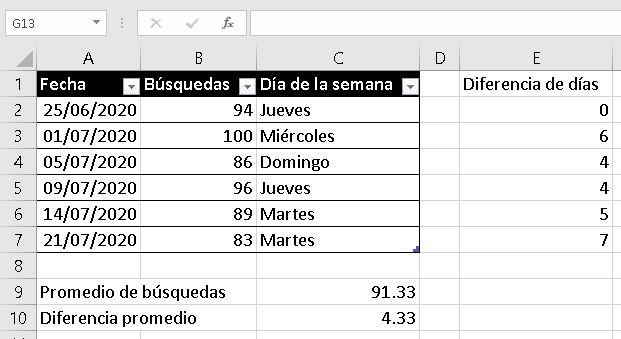
Con esto resultado en mente, podemos deducir que durante un mes, obtuvimos en promedio 91.33 posibles búsquedas, con un intervalo de 4 días. Como este es un sólo mes, valdría la pena hacer un análisis como este a 1, 2 o 3 años para tener una idea de cuantos resultados (y por lo tanto, posibles visitas) podemos obtener y el intervalo promedio de tiempo para saber cada cuantos días nos conviene publicar contenido sobre el tema en cuestión.
Por cierto, si tenemos un canal de Youtube y buscamos hacer un análisis similar, sólo tenemos que cambiar el valor Búsqueda web, por Búsqueda de Youtube.
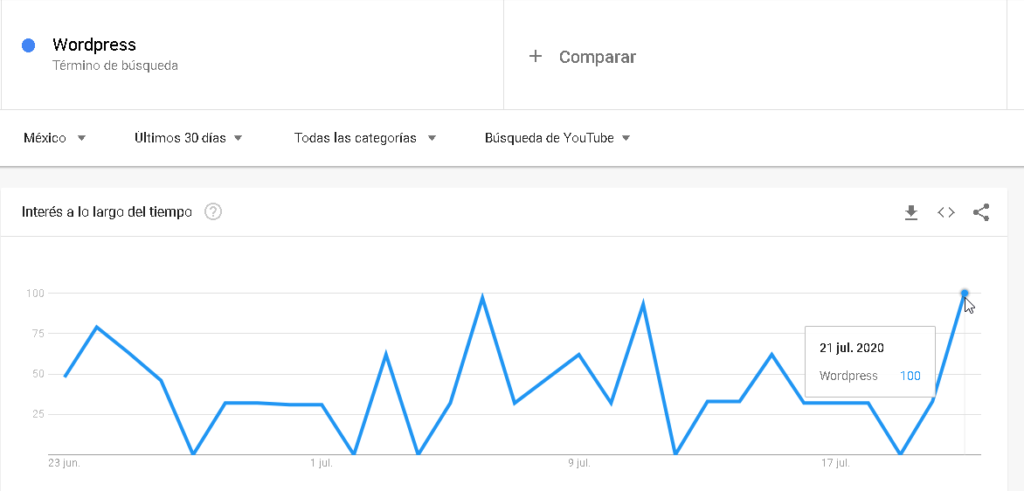
Es momento de exportar y compartir nuestros resultados
Si necesitamos llevar nuestros datos a Excel (como yo lo mostré allá arriba) Encontraremos el botón CSV en la esquina superior derecha de la gráfica.
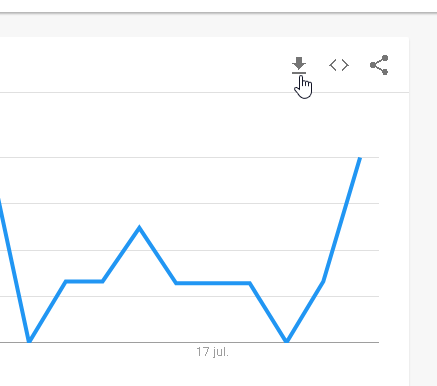
Al presionar el botón, nuestro navegador nos pedirá descargar el archivo. Lo ponemos donde sea necesario y después, presionamos el botón Guardar.
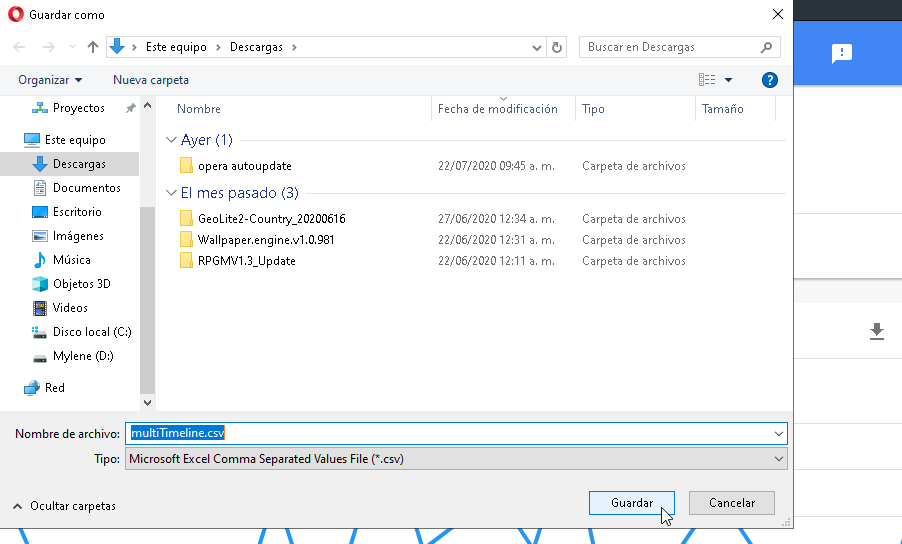
Si por el contrario, buscamos colocar la gráfica en nuestro sitio web, entonces el botón Incorporar será el que debemos presionar.
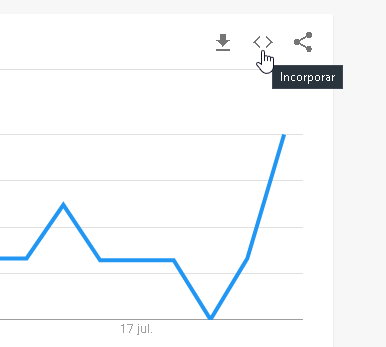
El presionar dicho botón, obtenemos una ventana de diálogo. En ella, podemos elegir si usaremos la gráfica en un dispositivo de Escritorio o Móvil.
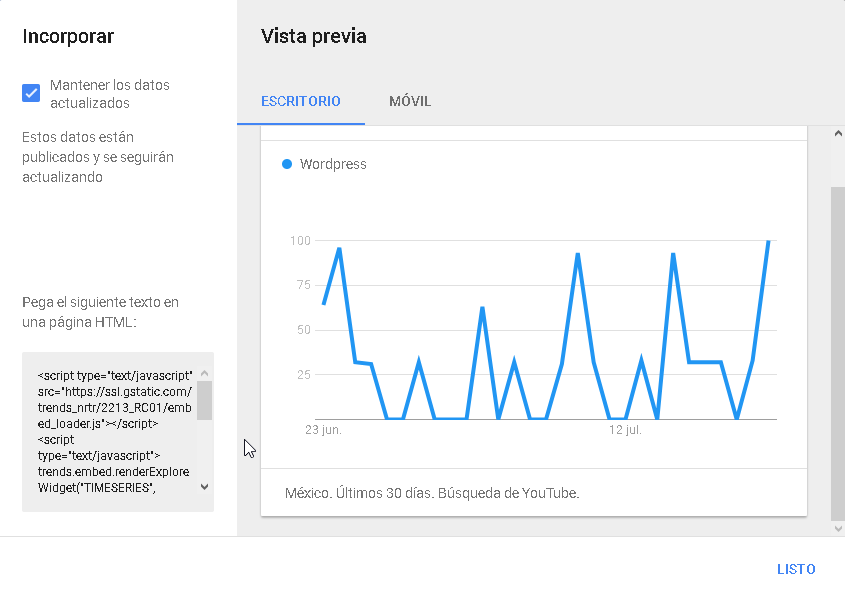
En la sección llamada Pega el siguiente texto en una página HTML, encontraremos el código necesario para generar la gráfica. Lo copiamos y después de pegarlo donde sea que lo necesitemos, presionamos el botón Listo.
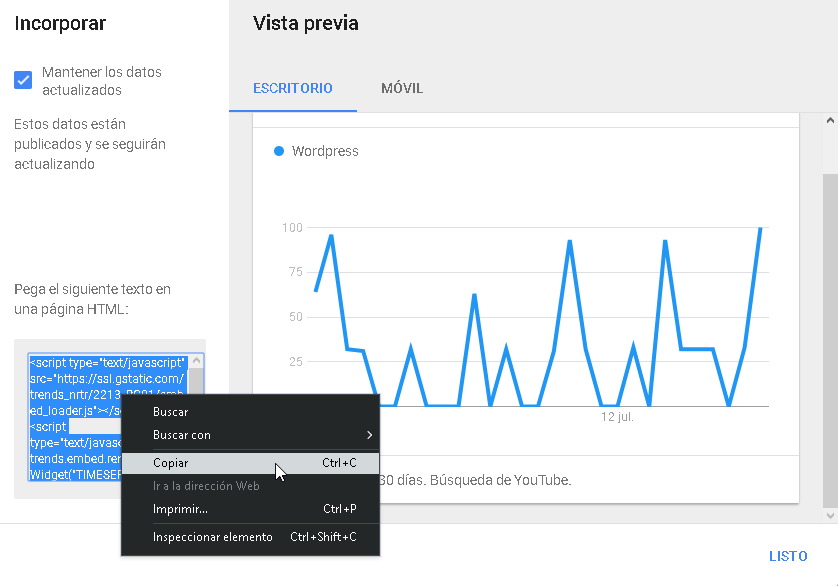
Finalmente, si buscamos publicar está gráfica en nuestras redes sociales, necesitamos presionar el botón Compartir.
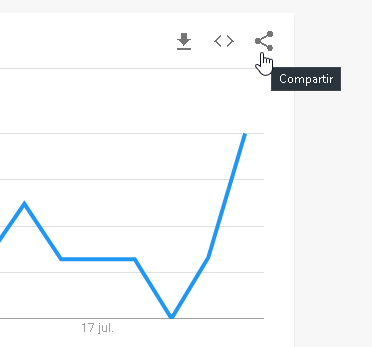
Después de eso, elegimos la red social donde queremos publicar, o presionamos Cancelar si queremos evitar dicha actividad.
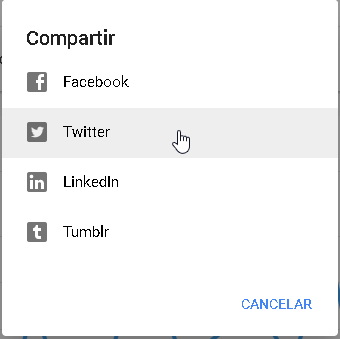
Si continuamos, sólo debemos seguir las instrucciones proporcionadas por la red social que elegimos.
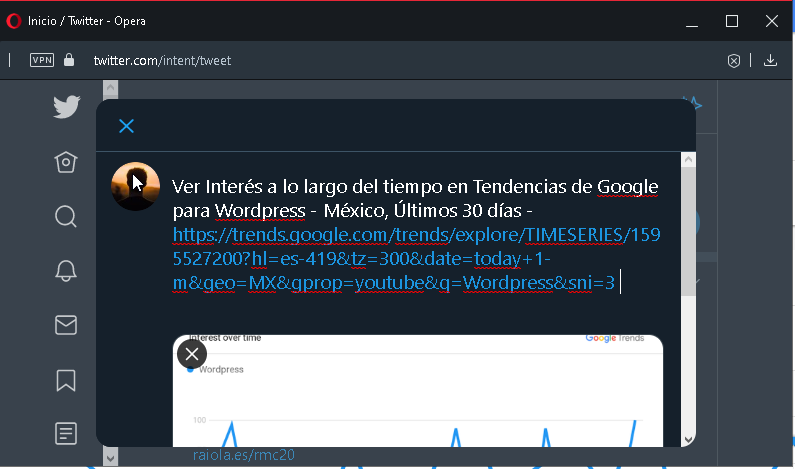
¡Es hora de comparar resultados!
Pensando que quizá en algunas ocasiones queramos comparar temas similares, todo lo que tenemos que hacer es, regresar a la parte superior de nuestra ventana y, utilizar el botón Comparar.
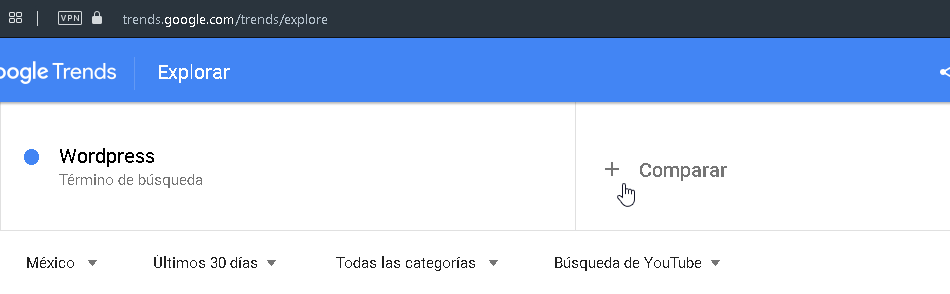
Después de eso, escribimos el término que queremos comparar.
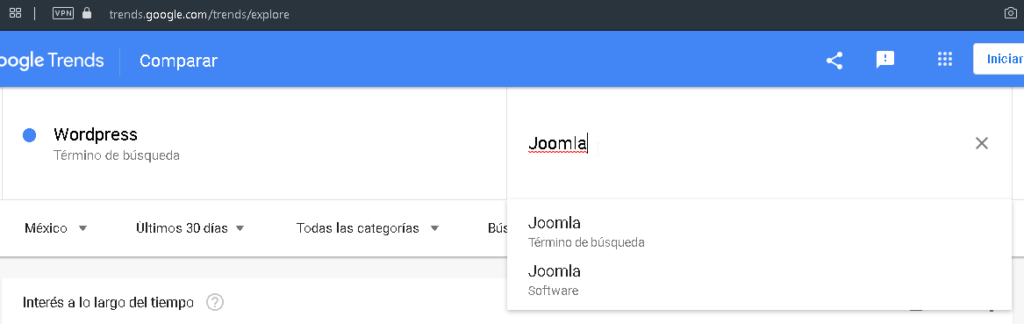
Al hacer eso, podemos observar que la gráfica se ha actualizado. Los datos del segundo término aparecen en un color distinto. En nuestro caso, parece que es un mal momento para crear contenido sobre el segundo tema.
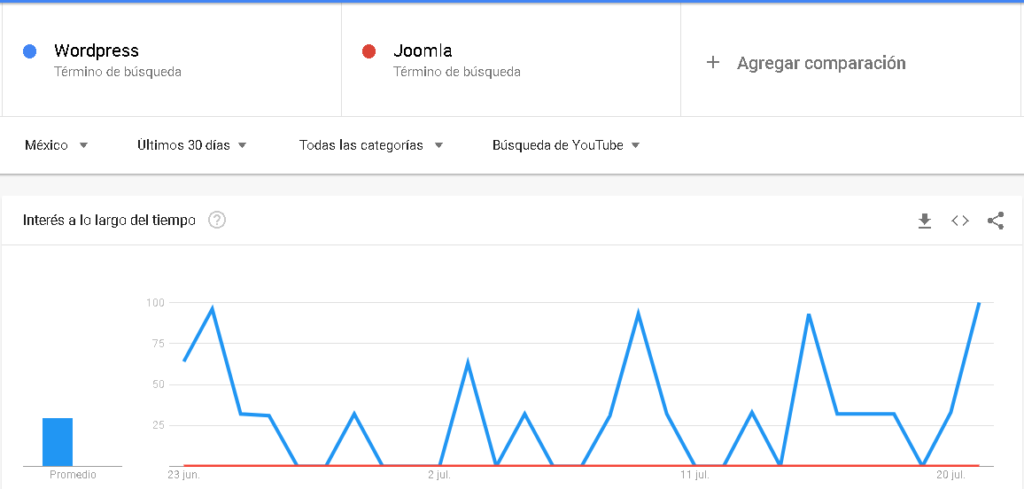
Usemos Google Trends para analizar SEO local
Para saber si el tema es pertinente a nivel local, lo único que tenemos que hacer es bajar un poco más en la ventana para ver la gráfica por subregión. Está gráfica esta organizada según la forma en como el país seleccionado se organice. En México, la organización territorial es por Estados y es lo que nos refleja la imagen.
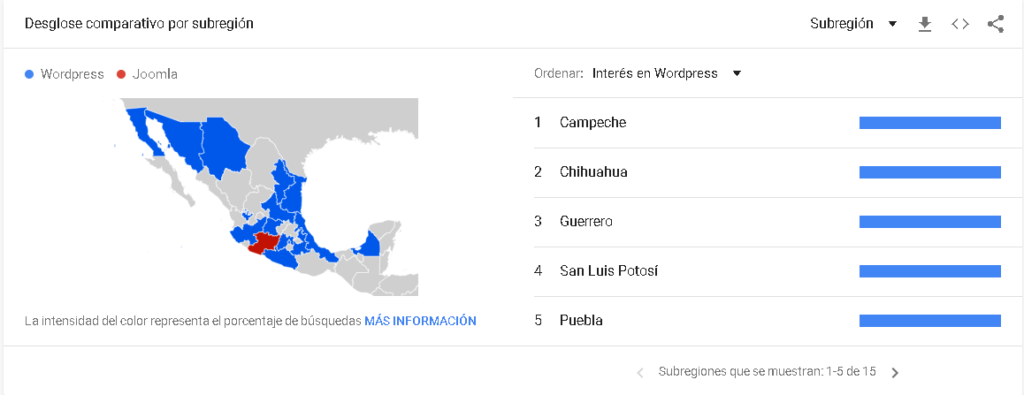
Pero, si nos interesa revisar por ciudad, entonces demos clic en el botón Subregión y lo cambiamos a Ciudad.
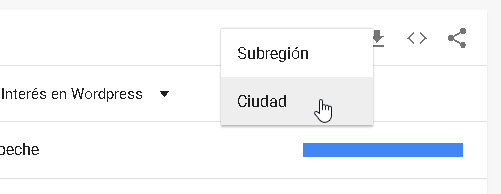
Con eso, podremos observar el resultado por cada ciudad. Aunque, es importante resaltar que, sólo nos mostrará las ciudades con el mayor número de resultados, por lo que si queremos ver si hay más información, debemos marcar la casilla llamada Incluir regiones con volumen de búsquedas bajo.
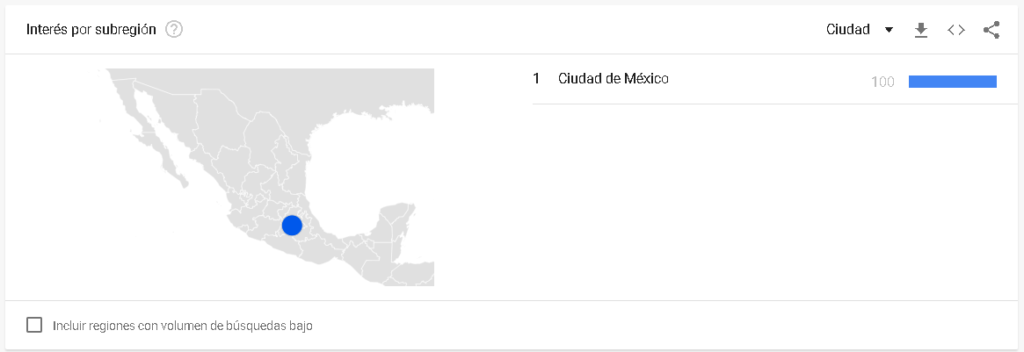
En Conclusión…
Google Trends es una de esas herramientas que no puede faltar a la hora de desarrollar nuestra estrategia de contenidos. El ser una herramienta oficial, podemos estar tranquilos y confiar que los datos son reales. Mejor aún, cuando podemos usarlo totalmente gratis e incluso sin necesidad de iniciar sesión.
¡Y con eso finalizamos este artículo! ¿Te ha resultado? Déjanos saber en los comentarios aquí abajo, en nuestra cuenta de twitter @cablenaranja7 o en nuestra página de facebook.

Docente, IT Manager, Blogger & Developer. Escribo por diversión, educo por pasión. | Grandstanding is not my thing.